来源:小编 更新:2024-10-10 09:06:00
用手机看
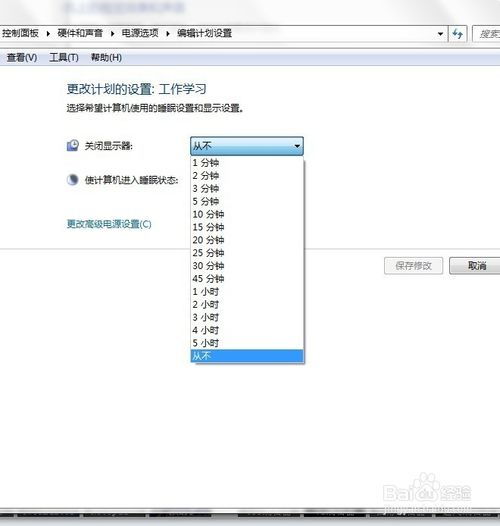
随着电子竞技的兴起,越来越多的玩家投入到电脑游戏的海洋中。然而,有些玩家在使用电脑游戏时,会发现电脑突然进入待机状态,这不仅影响了游戏体验,还可能导致游戏进度丢失。本文将为您解析电脑游戏进入待机状态的原因,并提供相应的解决方法。
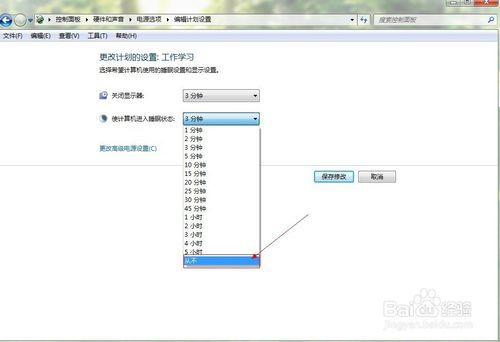
1. 硬件故障:电脑硬件如电源、主板、内存等出现故障时,可能导致电脑在运行游戏过程中突然进入待机状态。
2. 软件冲突:电脑中存在多个软件之间的冲突,如显卡驱动、游戏补丁等,可能导致电脑在运行游戏时出现异常。
3. 系统设置:电脑电源管理设置不当,如待机时间设置过短,可能导致电脑在运行游戏时自动进入待机状态。
4. 病毒感染:电脑感染病毒后,病毒可能会干扰电脑的正常运行,导致电脑在运行游戏时进入待机状态。
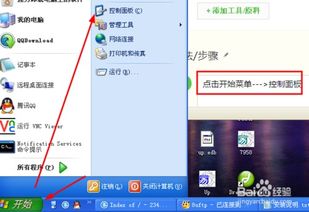
1. 检查硬件:首先,检查电脑硬件是否存在故障。可以尝试更换电源、主板、内存等硬件,看是否能够解决问题。
2. 更新驱动程序:更新显卡驱动程序,确保显卡驱动与电脑系统兼容。同时,检查其他硬件驱动程序是否更新到最新版本。
3. 检查软件冲突:卸载近期安装的软件,查看是否为软件冲突导致电脑进入待机状态。如果问题解决,可以逐一安装软件,找出冲突源。
4. 调整电源管理设置:进入控制面板,点击“硬件和声音”,然后点击“电源选项”。在“选择电源计划”中,选择“平衡”或“高性能”计划,并调整“关闭显示器”和“使计算机进入睡眠状态”的时间,避免电脑在运行游戏时自动进入待机状态。
5. 检查病毒感染:使用杀毒软件对电脑进行全面扫描,查杀病毒。如果发现病毒,及时清除病毒,防止病毒干扰电脑正常运行。
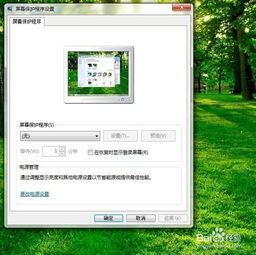
1. 定期检查电脑硬件,确保电脑硬件处于良好状态。
2. 及时更新显卡驱动和其他硬件驱动程序,保持电脑系统稳定。
3. 安装软件时,注意软件之间的兼容性,避免软件冲突。
4. 设置合适的电源管理计划,避免电脑在运行游戏时自动进入待机状态。
5. 定期使用杀毒软件对电脑进行病毒扫描,确保电脑安全。
通过以上方法,相信您能够解决电脑游戏进入待机状态的问题,享受更加流畅的游戏体验。同时,也要注意预防电脑进入待机状态,确保电脑稳定运行。祝您游戏愉快!